iMovie bietet eine Vielzahl von Funktionen, und dazu gehört auch die Möglichkeit, Voiceover aufzunehmen. Wenn du deine Videoprojekte mit einer klaren Stimme untermalen möchtest, bist du hier genau richtig. Diese Anleitung führt dich Schritt für Schritt durch den Prozess des Aufnehmens und Einfügens eines Voiceovers in iMovie, sodass deine Botschaft klar und überzeugend vermittelt wird.
Wichtigste Erkenntnisse
- Voiceover ist eine zusätzliche Sprachaufnahme, die nachträglich zu einem Video hinzugefügt wird.
- Bei der Verwendung von iMovie kannst du verschiedene Mikrofonquellen auswählen und die Lautstärke anpassen.
- Es ist wichtig, die lautstärketechnischen Feineinstellungen vorzunehmen, um das Voiceover harmonisch in das Gesamtprojekt einzufügen.
Schritt-für-Schritt-Anleitung
1. Voiceover Funktion aktivieren
Um den Voiceover-Prozess zu starten, musst du das Mikrofon-Icon in iMovie anklicken. Dieses Symbol findest du direkt in der Benutzeroberfläche. Es symbolisiert die Voiceover-Funktion und ist der Ausgangspunkt für deine Aufnahme.
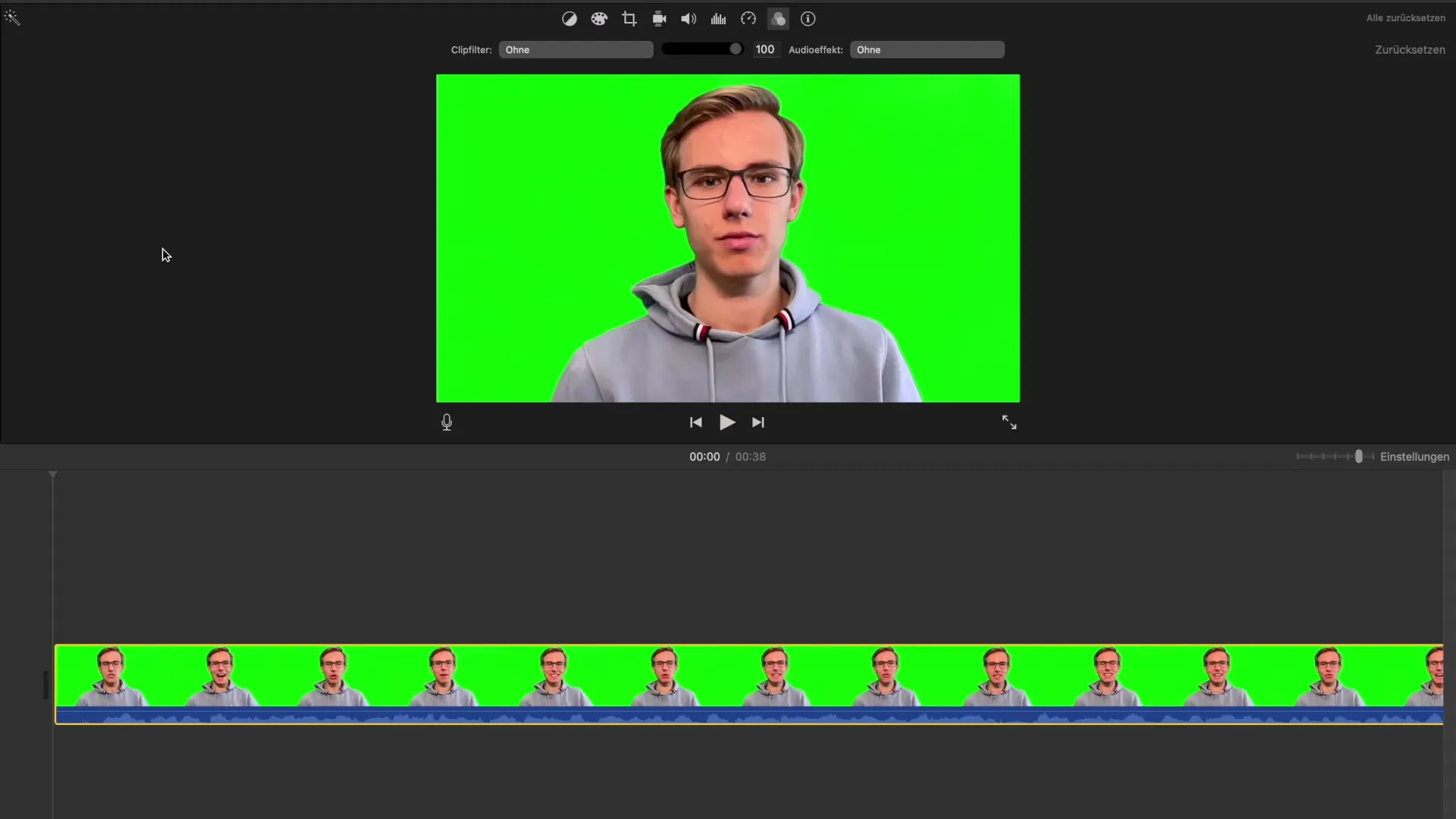
2. Mikrofonquelle auswählen
Nachdem du die Voiceover-Funktion aktiviert hast, hast du die Möglichkeit, die Mikrofonquelle auszuwählen. iMovie bietet verschiedene Optionen wie das integrierte Mikrofon deines Computers, externen Mikrofone oder das Mikrofon eines iPhones, wenn das kompatibel ist. Es ist entscheidend, dass du eine hochwertige Mikrofonquelle wählst, um eine klare Audioqualität sicherzustellen.
3. Projektstatus festlegen
Hier entscheidest du, ob dein Projekt während der Aufnahme stummgeschaltet werden soll. Das bedeutet, dass du entweder die Geräusche deines Videos hören kannst, während du das Voiceover aufnimmst, oder ob du alles andere stummstellen möchtest, um Ablenkungen zu vermeiden. Überlege dir, was für dein Projekt am sinnvollsten ist.
4. Lautstärke anpassen
Vor der Aufnahme kannst du die Laustärke anpassen. Dies ist wichtig, um sicherzustellen, dass deine Stimme gut hörbar ist, ohne die anderen Audioelemente im Video zu übertönen. Du hast die Möglichkeit, die Lautstärke sowohl vor als auch nach der Aufnahme zu justieren.
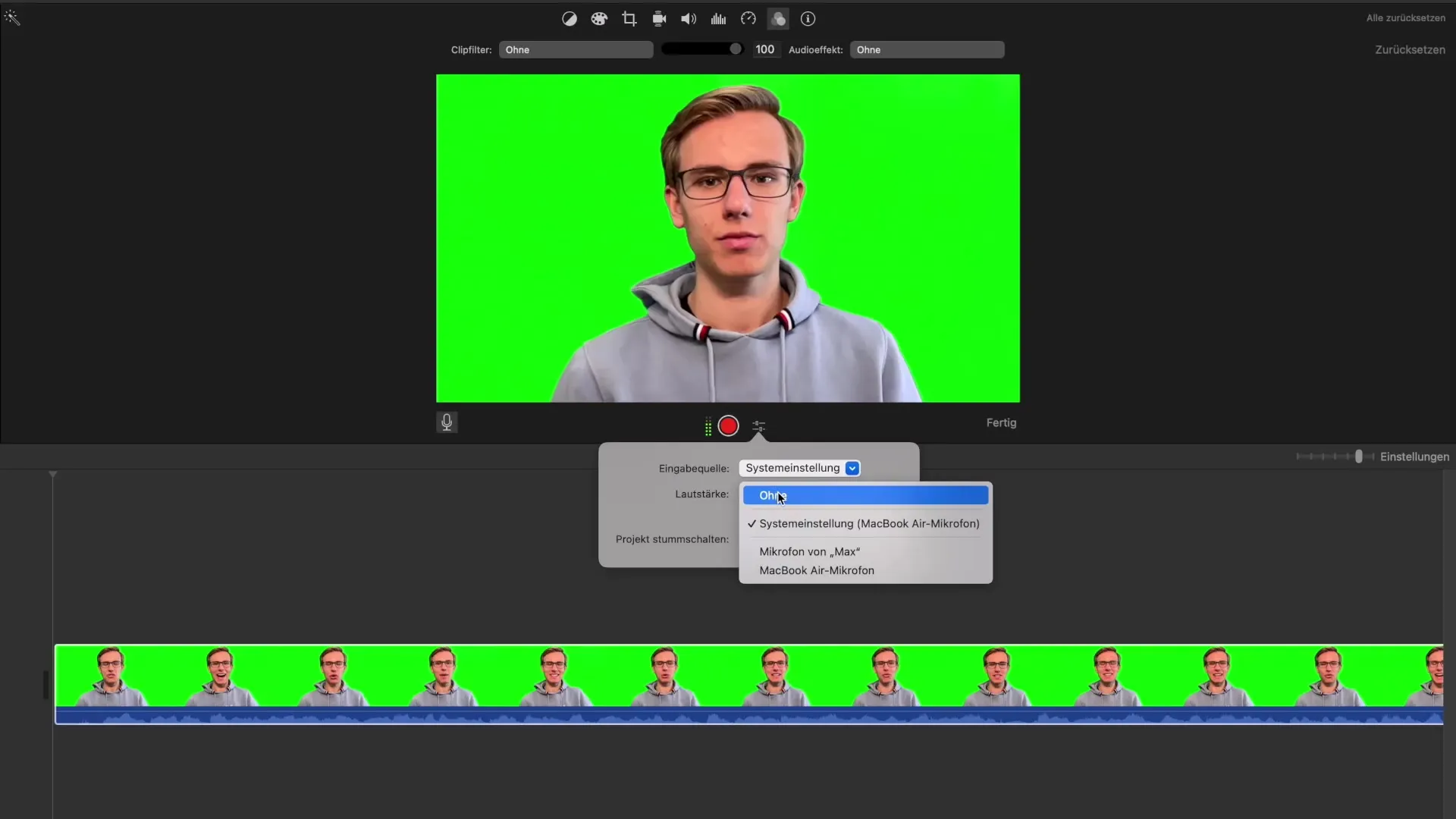
5. Aufnahme starten
Klicke auf „Start“, um die Aufnahme zu beginnen. Es wird ein Countdown angezeigt, sodass du dich auf den Start vorbereiten kannst. Während du aufnimmst, wirst du das Video ansehen und gleichzeitig deinen Kommentar abgeben.
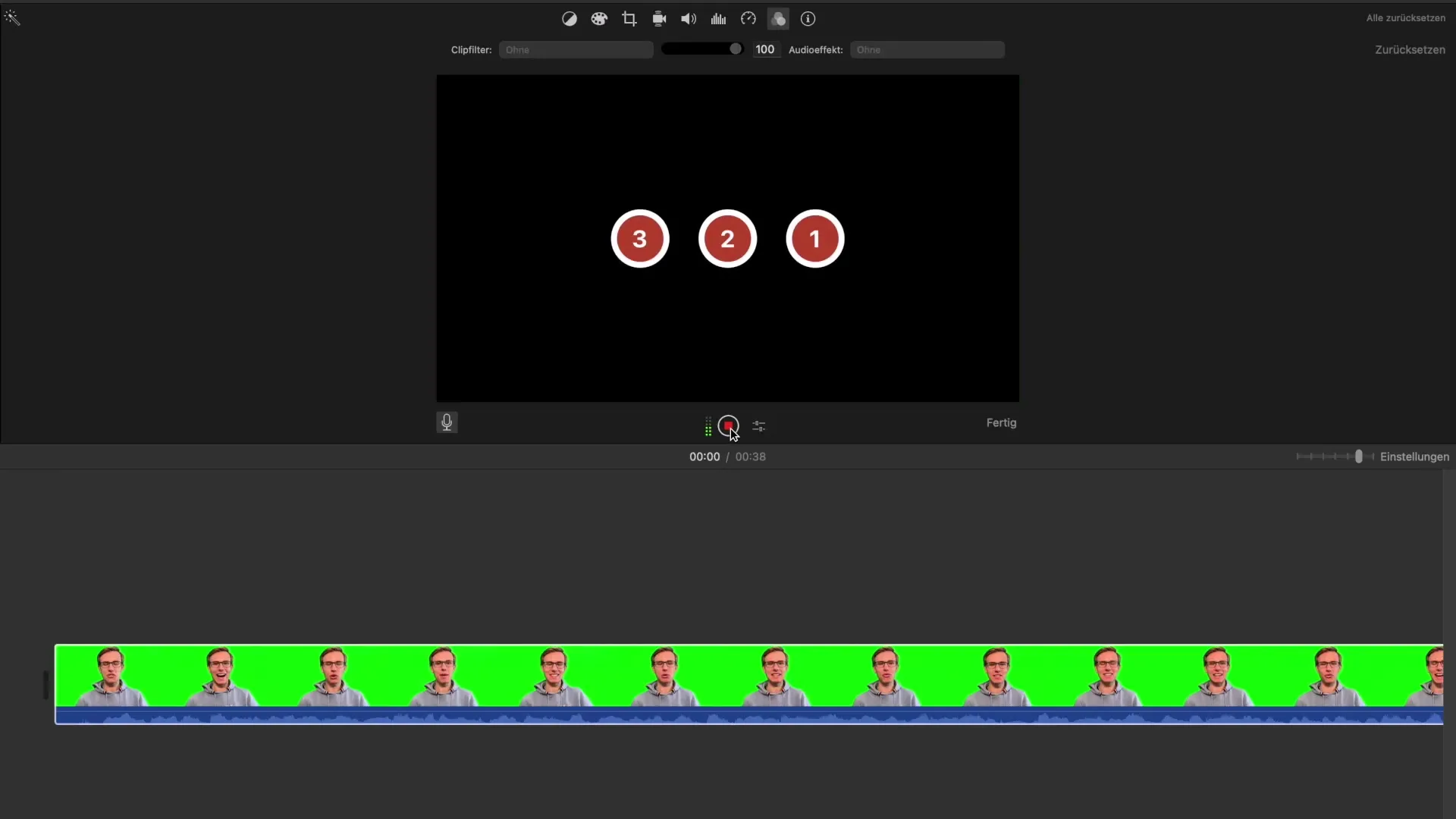
6. Aufnahme beenden und abhören
Nach der Aufnahme kannst du das Voiceover direkt Anhören. Das neue Audio wird als separate Spur unter deinem Video angezeigt. Höre dir an, wie es klingt und überlege, ob eventuell Nachbesserungen nötig sind.
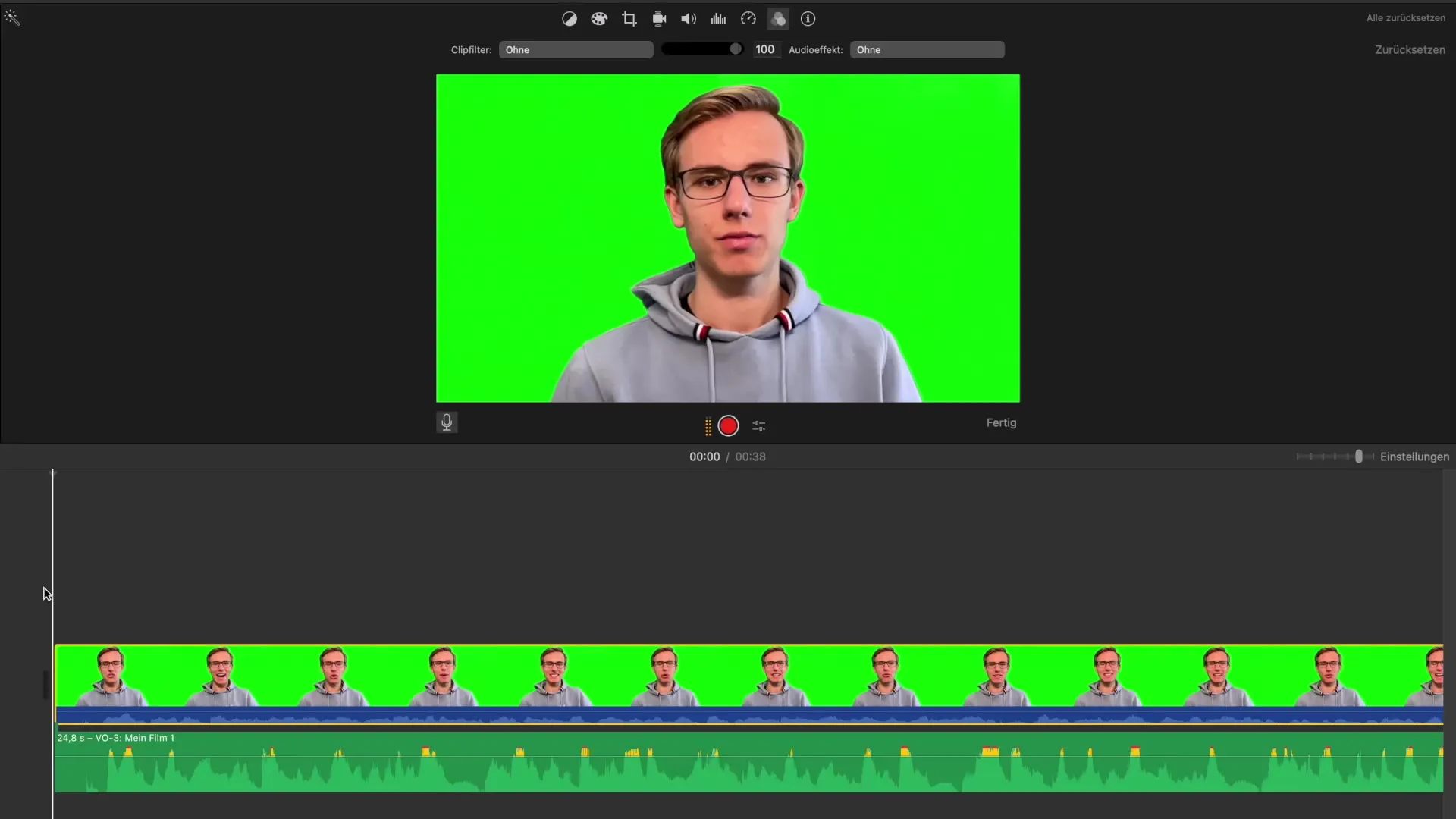
7. Lautstärke anpassen nach der Aufnahme
Nach der ersten Anhörung deines Voiceovers vergebe der Lautstärke besondere Beachtung. Du kannst die Lautstärke der neuen Spur verringern oder erhöhen, um sicherzustellen, dass das Voiceover harmonisch zu den restlichen Audioinhalten passt.
8. Bearbeitung und Feinschliff
Wenn du mit dem Ergebnis nicht vollständig zufrieden bist, kannst du die Aufnahme erneut machen oder Teile des Voiceovers editieren. Achte darauf, dass die geschaffenen Verhältnisse zwischen Bild und Ton gut zusammenpassen, besonders wenn Sprecher im Video zu sehen sind.
9. Schluss überprüfen
Bevor du dein Projekt finalisierst, schau dir das gesamte Video an, um sicherzustellen, dass alles gut abgestimmt ist. Achte besonders auf den Fluss zwischen dem Voiceover und anderen Audioelementen, um ein reibungsloses Seherlebnis zu garantieren.
Zusammenfassung – Professionelles Voiceover in iMovie – So geht's
Die Beigabe eines Voiceovers zu deinen Video-Projekten in iMovie ist ein einfacher, aber wirkungsvoller Prozess. Mit der richtigen Mikrofonwahl, der Anpassung der Lautstärke und einem Augenmerk auf den Gesamteindruck machst du deine Videos professioneller und ansprechender.
Häufig gestellte Fragen
Wie starte ich die Voiceover-Funktion in iMovie?Klicke auf das Mikrofon-Icon in der Benutzeroberfläche.
Welche Mikrofonquelle sollte ich auswählen?Wähle die Mikrofonquelle, die die beste Audioqualität bietet, wie ein externes Mikrofon.
Kann ich die Lautstärke meines Voiceovers anpassen?Ja, du kannst die Lautstärke sowohl vor als auch nach der Aufnahme anpassen.
Was passiert, wenn ich mit meinem Voiceover nicht zufrieden bin?Du kannst die Aufnahme jederzeit wiederholen oder einzelne Teile editieren.
Wie füge ich mein Voiceover optimal in ein Video ein?Achte auf den Fluss zwischen dem Voiceover und anderen Audioelementen für ein harmonisches Gesamterlebnis.


